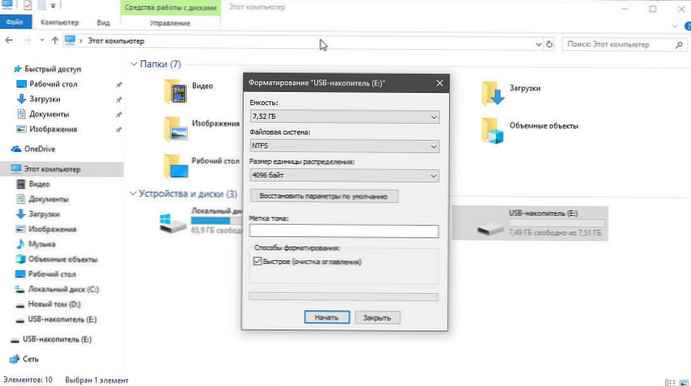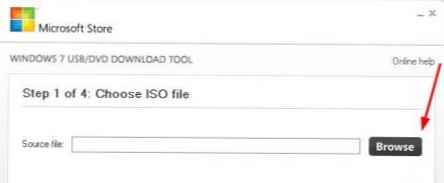V systéme Windows 10 predstavila spoločnosť Microsoft novú funkciu Ľudia. Pridá špeciálnu ikonu do oblasti oznámení na paneli úloh a umožňuje vám pripojiť kontakty priamo na panel úloh, takže môžete rýchlo vymieňať správy, volať alebo posielať e-maily jediným kliknutím.
Dnes sa pozrieme na 4 spôsoby, ako vypnúť panel Ľudia, a tiež ako vypnúť všetky súvisiace funkcie pomocou editora databázy Registry a skupinovej politiky systému Windows 10..
Aj keď je táto funkcia k dispozícii v aktualizácii Windows 10 Fall Creators Update, pôvodne sa plánovala aktualizácia Windows 10 Creators Update..
rada. Pozrite sa, ako pripojiť viac ako 3 kontakty na paneli úloh.
Panel Ľudia poskytuje množstvo užitočných rýchlych akcií. Napríklad môžete rýchlo vytvoriť e-mailovú správu kliknutím na ikonu kontaktu. Alebo ak súbor presuniete myšou na ikonu špendlíka, môžete súbor rýchlo zdieľať. Na paneli Ľudia sa môžete zhovárať s vybranými kontaktmi a zdieľať s nimi fotografie jednoduchým výberom kontaktu na paneli úloh.
Panel Ľudia je nový panel s nástrojmi, ktorý umožňuje používateľovi pripnúť svoje obľúbené kontakty priamo na panel úloh a zobrazí všetky spôsoby komunikácie s týmto kontaktom..

Keď kliknete na ikonu Ľudia na paneli úloh, systém Windows 10 sa predvolene zobrazí, ľudia, s ktorými často komunikujete, zo zoznamu vašich kontaktov.
Panel Blízki ľudia vám umožní rýchlo a čo najjednoduchšie komunikovať s pripnutými kontaktmi, môžete volať, písať textové správy alebo zdieľať fotografie pomocou svojich obľúbených komunikačných aplikácií pre Windows 10. Stručne povedané, nová funkcia Ľudia vám umožňuje prístup k kontaktom a komunikácii rýchle a ľahké.

V predvolenom nastavení je táto funkcia povolená a zobrazuje sa na paneli úloh. Ak to tak nie je alebo ak chcete panel Ľudia skryť pred panelom úloh, môžete to urobiť v aplikácii Nastavenia.
Postupujte podľa pokynov a pridajte alebo odstráňte panel Zatvoriť ľudí v systéme Windows 10 na paneli úloh..
Metóda 1 zo 4.
Krok 1: Otvorte aplikáciu “Možnosti “. Kliknite na ikonu „Prispôsobenie “.
Krok 2: Stlačte tlačidlo hlavný panel. Táto akcia otvorí všetky nastavenia panela úloh..
Krok 3: Na pravej strane nájdite možnosť ľudia, a posuňte prepínač do polohy na alebo preč, podľa toho, čo chcete - na paneli úloh zobrazte alebo skryte možnosť Ľudia.

Metóda 2 zo 4.
Zobraziť alebo skryť možnosť Zatvoriť ľudí na paneli úloh.
Krok 1: Kliknite na ikonu „Ľudia “ na paneli úloh zobrazíte zoznam.
Krok 2: Kliknite na tri malé bodky (pozri obrázok nižšie) a kliknite na rozbaľovaciu ponuku parametre.

Krok 3: Na pravej strane nájdite možnosť ľudia, a posuňte prepínač do polohyon " alebo „Vypnuté “, podľa toho, čo chcete - na paneli úloh zobrazte alebo skryte možnosť Ľudia.
Metóda 3 zo 4.
Ak chcete zakázať panel Ľudia v systéme Windows 10 pomocou editora databázy Registry, postupujte podľa týchto krokov.
Krok 1: Otvorte Editor databázy Registry ( pozri ako ).
Krok 2: Prejdite na nasledujúci kľúč databázy Registry:
HKEY_CURRENT_USER \ Software \ Policies \ Microsoft \ Windows \ Explorer
Krok 3: Vpravo vytvorte alebo upravte 32-bitový pomenovaný parameter DWORD HidePeopleBar. Nastavte jeho hodnotu 1, skryť ikony Ľudia na paneli úloh.

Aby sa zmeny prejavili, musíte reštartovať systém Windows 10..
Táto zmena sa týka iba vášho používateľského účtu. Toto nastavenie nebude mať vplyv na ostatných používateľov..
Aby som vám ušetril čas, pripravil som súbory databázy Registry pripravené na použitie. Môžete si ich stiahnuť tu:
Stiahnite si súbory databázy Registry.
poznámka. Ak chcete znova povoliť funkciu Ľudia, jednoducho odstráňte parameter HidePeopleBar a reštartujte OS.
Metóda 4 zo 4.
Zakážte panel Ľudia pomocou editora politiky miestnej skupiny.
Ak používate verziu systému Windows 10 Pro, Enterprise alebo Education, môžete pomocou aplikácie Editor politiky skupiny nakonfigurovať vyššie uvedené nastavenia pomocou grafického rozhrania..
Krok 1: Stlačte klávesy Win + R na klávesnici a zadajte: gpedit.msc
Stlačte Enter.
Krok 2: V editore skupinovej politiky prejdite na stránku Konfigurácia používateľa \ Šablóny pre správu \ Ponuka Štart a Panel úloh.


Krok 3: Povoliť nastavenie politiky. Odstráňte panel Ľudia z panela úloh, úplne zakázať panel Ľudia.
To je všetko. Dúfam, že vám to pomôže.!